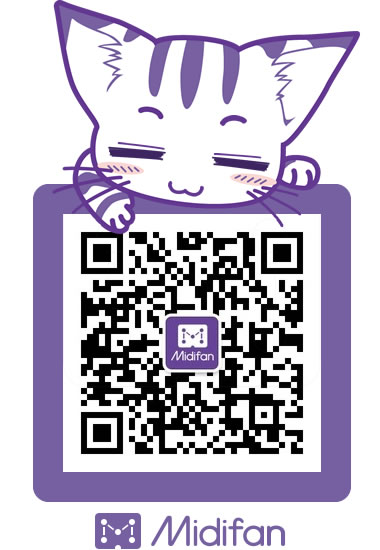Osmose 合成器创意教程:怎么搭配 Ableton Live 宿主使用、设置
Osmose 这台超级有趣的合成器,怎么和 Ableton Live 搭配使用? Osmose 不光是一台可以让你随心所欲表达情感的合成器,它还充满了各种探索的可能性。今天这篇文章会带你一起了解如何设置 Osmose,让它在 Ableton Live 中的发挥不再是“略懂”,而是真正的“吃透”。
Osmose合成器创意教程:怎么搭配Logic Pro宿主创造自己的单曲
Osmose 合成器创意教程:如何更好地演奏主音?「双十一活动中」
一、连接 Osmose:第一步先搞定线材
连接 Osmose 的第一步当然就是搞定所有的线材和设备,听起来有点枯燥,但这是整个流程的基础。你需要准备一个带两个音频输入的音频接口,Osmose 发出的信号是立体声的,所以你需要把它的左右声道输出分别接到音频接口的两个相邻输入上。用经典的单声道大二芯插头就可以,如果你的音频接口支持平衡输入,那用平衡线可以更好地防止干扰,尤其是在线材较长或者有 USB 供电设备的情况下。Osmose 的输出音量相对较小,所以你可能需要把输入增益调得比较高才能获得合适的信号电平。
二、录制音频轨道:把 Osmose 变成 Ableton Live 的一部分
接下来我们来说说录音。首先,要确保你的音频接口已经在 Ableton Live 里选中,音频输入输出设备都设置为你使用的音频接口。然后新建一个音轨,选择 Osmose 的立体声输入作为音源,命名一下,显得更清晰。这样你就可以直接录音了——把你用 Osmose 弹奏的片段记录成高质量的音频剪辑。
但录完音频,你能做的其实很有限,最多也就是用 Ableton 的 warp 功能拉伸或者缩短片段,或者加一些效果。这有点像你打印了一份文档,你可以裁剪、折叠、划线,但你没法修改打印的文字本身。所以接下来我们要讲一种更全面的方式:音频和 MIDI 的结合。
三、录制 MIDI轨道:为 Osmose 增加更多可能性
为了更好地控制 Osmose,我们可以同时录制它的音频和 MIDI 信号。首先用 USB 线把 Osmose 连接到电脑,然后打开 Ableton Live 的设置,找到 MIDI 选项卡,启用 Osmose 的 USB MIDI 输入端口的“Track”和“MPE”功能,输出端口同样启用“Track”。在 Osmose 上,你还需要进入全局设置,设置 MIDI IO,确保它的 USB 模式和本地控制模式正确配置。
这样一来,你就可以新建一个 MIDI 轨道,捕捉 Osmose 发出的所有 MIDI 信号了。用 MIDI 信号录制的好处在于,你可以完全自由地修改每一个音符的音高、持续时间,甚至可以量化它们。这就像是在演奏后还可以无限次地调整,让每一个细节都达到你想要的效果。
四、控制音源插件:让 Osmose 成为万能 MIDI 控制器
除了用 Osmose 的内部音源,你还可以把它当作一个强大的 MIDI 控制器,去控制各种插件音源。在 Ableton Live 里新建一个 MIDI 轨道,选择 Osmose 的 MIDI 输入端口,然后加载你喜欢的插件音源,例如 Melt、Drift 等支持 MPE 的插件。别忘了在插件上右键启用 MPE 模式,不然 Osmose 的表情控制将无法完全发挥出来。
有了这些设置,Osmose 就能轻松控制这些插件音源,实现非常丰富的动态变化和表情控制。要知道,Osmose 的按键不仅仅是开关,它们能够感应到力度、压力、甚至手指的滑动,这样的表现力是普通 MIDI 键盘完全无法比拟的。
五、输出音频:把 MIDI 转换成音频的最后一步
当你用 MIDI 完成了所有的编辑之后,下一步就是把它转换成音频,这个过程叫做“打印”或者“弹出音频”。新建一个空白的音频轨道,设置音频来源为 Osmose 的外部乐器轨道,确保捕捉到纯净的音频信号,然后把轨道设为待录,按下录制键,这样你就可以把编辑后的 MIDI 片段转换为最终的音频剪辑。
另外,还有一种方法可以直接“冻结并扁平化”轨道,把 MIDI 和音频一步搞定,但要注意这样会丢失 MIDI 的可编辑性,所以建议你在操作前备份一份 MIDI 轨道。
六、用 Osmose 作为 MPE 控制器的酷炫小技巧
最后再告诉大家一个小技巧:Osmose 自带的 MPE Arp 功能真的很好玩!如果你想让 Ableton Live 和 Osmose 的节奏同步,只需要给 Osmose 发送 MIDI 时钟信号,这样它的 Arp 就能和 Live 完美同步。确保在 Ableton 设置中启用同步选项,然后在 Osmose 的全局设置里选择外部时钟源,就可以搞定这一切。
这样的小功能不仅仅是为了方便,它实际上能够帮助你更好地把握音乐创作中的节奏感和动态变化,尤其是在你想做一些偏实验性或富有变化的音乐时,Osmose 的这种设计简直就是大杀器。
写在最后
总结一下,Osmose 绝对不是一台只适合摆在桌面上的合成器,它的潜力和表现力值得我们认真挖掘和使用。 不管是它自带的声音引擎,还是作为一个强大的 MPE 控制器,它都为我们的音乐创作提供了无限的可能性。而这些可能性,不是“略懂”的人可以感受到的,而是真正懂得“折腾”的人才知道它的魅力所在。所以,别害怕尝试,把 Osmose 的潜力完全激发出来,让它成为你音乐创作中不可或缺的一部分吧!
详细官方教程:
https://expressivee.happyfox.com/kb/article/265-setting-up-osmose-in-ableton-live/
对了,现在还没入手osmose 的朋友,都可以上淘宝搜索【野雅绫乐器】现在购买有优惠,全部现货,发顺丰第二天就能出现你家!
文章出处 https://www.cnkeyboard.com/bbs/forum.php
转载新闻请注明出自 Midifan.com